win11待机后黑屏无法唤醒怎么办 win11睡眠无法唤醒黑屏怎么办教程
更新时间:2024-02-06 10:36:41作者:yang
随着Win11操作系统的推出,一些用户反映在待机后无法唤醒,屏幕变成了黑屏状态,对此该如何应对呢?Win11睡眠无法唤醒黑屏问题确实让人困扰,但幸运的是,我们可以通过一些简单的教程来解决这个问题,在本文中我们将为您介绍一些解决Win11待机后黑屏无法唤醒的方法,帮助您顺利解决这一问题,确保您的电脑正常使用。
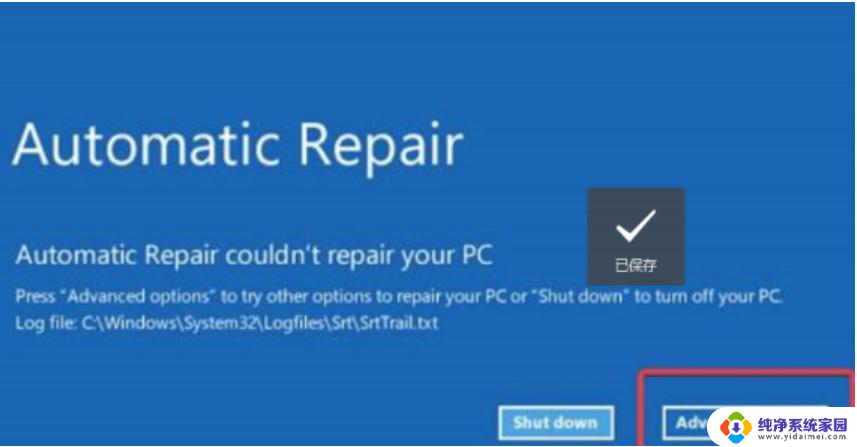
win11待机后黑屏无法唤醒怎么办
1、如果正在黑屏无法唤醒,那只能用电源键强制重启。重启后进入系统,右键开始菜单,打开“设备管理器”。
2、接着双击打开键盘或者鼠标设备。
3、打开后,进入“电源管理”,勾选“允许此设备唤醒计算机”并保存,使用选择的设备就能唤醒睡眠了。
以上是关于win11待机后黑屏无法唤醒怎么办的全部内容,如果您不了解,可以按照小编的方法进行操作,希望对大家有所帮助。
win11待机后黑屏无法唤醒怎么办 win11睡眠无法唤醒黑屏怎么办教程相关教程
- win11睡眠之后黑屏无法唤醒 Win11睡眠无法唤醒黑屏故障解决方法
- win11自动休眠后假死 Win11睡眠无法唤醒黑屏解决方案
- win11电脑睡眠模式无法唤醒 Windows 11休眠无法唤醒解决方法
- win11黑屏后如何唤醒 笔记本黑屏重启后还是黑屏
- 电脑休眠键盘无法唤醒 WIN11休眠状态下键盘无法唤醒解决方法
- win11怎么设置休眠密码锁屏 Win11睡眠唤醒后需要输入密码怎么设置
- win11电脑睡眠后打开无密码 win11电脑睡眠后需要输入密码才能唤醒
- win11锁屏后鼠标没反应 Win11休眠后唤醒点击图标无反应怎么解决
- win11进入lol黑屏 win11玩LOL黑屏无法解决怎么办
- win11输入密码后黑屏只有鼠标 win11开机输入密码后黑屏只有鼠标无法进入系统怎么办
- win11如何关闭协议版本6 ( tcp/ipv6 ) IPv6如何关闭
- win11实时防护自动开启 Win11实时保护老是自动开启的处理方式
- win11如何设置网页为默认主页 电脑浏览器主页设置教程
- win11一个屏幕分四个屏幕怎么办 笔记本如何分屏设置
- win11删除本地账户登录密码 Windows11删除账户密码步骤
- win11任务栏上图标大小 win11任务栏图标大小调整方法